Cara Melihat Password Wifi di Windows 10 Terbaru
Pernahkah kalian ditanya soal password wifi oleh teman atau saudara yang wifi tersebut sudah tersambung dengan laptop kamu tapi kamu sendiri lupa password tersebut . Nah kali ini kami akan memberikan tutorial Cara Melihat Password Wifi di Windows 10 Terbaru . tutorial ini juga bisa berfungsi untuk windows 8 dan windows 7 sekalipun karena windows lama lebih mudah daripada windows 10 . Penasaran kan ?Yuk simak tutorial berikut ini :
Cara Melihat Password Wifi di Windows 10 Melalui Wireless Properties
1. Pastikan sudah tersambung dengan Wifi yang ingin diketahui passwordnya2. Klik kanan pada icon logo Wifi - Open Network & Internet Settings
3. Kemudian pilih Change adapter options
4. Maka akan muncul jendela baru Network Connection , pilih wifi yang tersambung saat ini klik kanan - pilih Status
5. Selanjutnya akan muncul Status Wifi pilih Wireless Properties
6. Kemudian akan muncul Wifi Properties , pilih menu Security - Centang pada Show Characters . Maka Password pada wifi tersebut akan muncul .
Cara Melihat Password Wifi di Windows 10 Melalui Command Prompt
1. Buka Command Prompt melalui kolom pencarian windows , atau tekan tombol Windows + R pada keyboard maka akan muncul jendela command prompt
 |
| melalui Windows+R |
 |
| melalui pencarian Command Prompt |
2. Setelah itu ketikan kode dibawah ini dan enter maka akan muncul daftar wifi yang sudah tersambung dengan komputer kamu
netsh wlan show profiles
3. Selanjutnya masukan kode seperti kode dibawah ini
netsh wlan show profile name="nama wifi kamu" key=clear
4. Dan kamu bisa melihat password wifi tersebut dibagian Key Content seperti gambar dibawah
Nah itulah cara melihat Password Wifi di Windows 10 ,jika kamu ada pertanyaan silahkan tulis dikomentar ya .
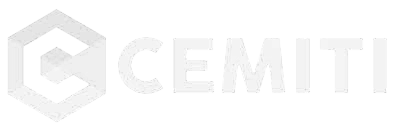









Belum ada Komentar untuk "Cara Melihat Password Wifi di Windows 10 Terbaru"
Posting Komentar